Sut i hidlo data o ddewis rhestr ostwng yn Excel?
Yn Excel, gall y mwyafrif ohonom hidlo data trwy ddefnyddio'r nodwedd Hidlo. Ond, a ydych erioed wedi ceisio hidlo data o'r gwymplen? Er enghraifft, pan fyddaf yn dewis un eitem o'r gwymplen, rwyf am i'w rhesi cyfatebol gael eu hidlo allan fel y screenshot canlynol a ddangosir. Yr erthygl hon, byddaf yn siarad am sut i hidlo data trwy ddefnyddio'r gwymplen mewn un neu ddwy daflen waith.

Hidlo data o gwymplen dewis rhestr mewn un daflen waith gyda fformwlâu cynorthwywyr
Hidlo data o gwymplen dewis rhestr mewn dwy daflen waith gyda chod VBA
Hidlo data o gwymplen dewis rhestr mewn un daflen waith gyda fformwlâu cynorthwywyr
I hidlo data o'r gwymplen, gallwch greu rhai colofnau fformiwla cynorthwywyr, gwnewch y camau canlynol fesul un:
1. Yn gyntaf, mewnosodwch y gwymplen. Cliciwch cell lle rydych chi am fewnosod y gwymplen, yna cliciwch Dyddiad > Dilysu Data > Dilysu Data, gweler y screenshot:

2. Yn y popped allan Dilysu Data blwch deialog, o dan y Gosodiadau tab, dewiswch rhestr oddi wrth y Caniatáu gollwng i lawr, ac yna cliciwch  botwm i ddewis y rhestr ddata rydych chi am greu'r gwymplen yn seiliedig arni, gweler y screenshot:
botwm i ddewis y rhestr ddata rydych chi am greu'r gwymplen yn seiliedig arni, gweler y screenshot:
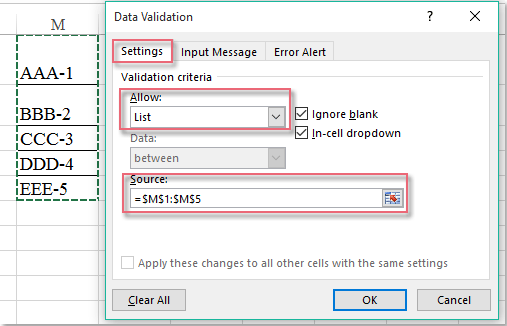
3. Ac yna cliciwch OK botwm, mae'r gwymplen wedi'i mewnosod ar unwaith, a dewis un eitem o'r gwymplen, yna nodwch y fformiwla hon: = ROWS ($ A $ 2: A2) (A2 yw'r gell gyntaf yn y golofn sy'n cynnwys gwerth y gwymplen) i mewn i gell D2, ac yna llusgwch y ddolen llenwi i lawr i'r celloedd i gymhwyso'r fformiwla hon, gweler y screenshot:

4. Ewch ymlaen i nodi'r fformiwla hon: = OS (A2 = $ H $ 2, D2, "") i mewn i gell E2, ac yna llusgwch y ddolen llenwi i lawr i lenwi'r fformiwla hon, gweler y screenshot:
Nodyn: Yn y fformiwla uchod :A2 yw'r gell gyntaf yn y golofn sy'n cynnwys gwerth y gwymplen ,H2 yw'r gell lle mae rhestr ostwng wedi'i gosod, D2 yw'r fformiwla colofn cynorthwyydd gyntaf.

5. Ac yna teipiwch y fformiwla hon: = IFERROR (BACH ($ E $ 2: $ E $ 17, D2), "") i mewn i gell F2, yna llusgwch y ddolen llenwi i lawr i'r celloedd i lenwi'r fformiwla hon, gweler y screenshot:
Nodyn: Yn y fformiwla uchod: E2: E17 yw'r ail gell fformiwla cynorthwyydd, D2 yw'r gell gyntaf yng ngholofn fformiwla'r cynorthwyydd cyntaf.

6. Ar ôl mewnosod colofnau fformiwla'r cynorthwyydd, yna dylech allbwn y canlyniad wedi'i hidlo i leoliad arall, defnyddiwch y fformiwla hon: =IFERROR(INDEX($A$2:$C$17,$F2,COLUMNS($J$2:J2)),"") i mewn i gell J2, ac yna llusgwch y ddolen llenwi o J2 i L2, ac mae'r cofnod cyntaf o'r data yn seiliedig ar y gwymplen wedi'i dynnu, gweler y screenshot:
Nodyn: Yn y fformiwla uchod: A2: C17 yw'r data gwreiddiol rydych chi am ei hidlo, F2 yw'r drydedd golofn fformiwla cynorthwyydd, J2 yw'r gell lle rydych chi am allbwn canlyniad yr hidlydd.

7. Ac yna ewch ymlaen i lusgo'r handlen llenwi i lawr i'r celloedd i arddangos yr holl gofnodion hidlo cyfatebol, gweler y screenshot:

8. O hyn ymlaen, pan ddewiswch un eitem o'r gwymplen, caiff yr holl resi sy'n seiliedig ar y detholiad hwn eu hidlo ar unwaith, gweler y screenshot:

Hidlo data o gwymplen dewis rhestr mewn dwy daflen waith gyda chod VBA
Os yw'ch cell rhestr ostwng yn Sheet1, a'r data wedi'i hidlo yn Sheet2, wrth ddewis un eitem o'r gwymplen, bydd taflen arall yn cael ei hidlo allan. Sut allech chi orffen y swydd hon yn Excel?
Efallai y bydd y cod VBA canlynol yn ffafrio chi, gwnewch fel hyn:
1. Cliciwch ar y dde ar y tab dalen sy'n cynnwys y gwymplen, ac yna dewiswch Gweld y Cod o'r ddewislen cyd-destun, yn yr agoriad Microsoft Visual Basic ar gyfer cymwysiadau ffenestr, copïo a gludo'r cod canlynol i'r Modiwl gwag:
Cod VBA: Hidlo data o'r gwymplen dewis rhestr mewn dwy ddalen:
Private Sub Worksheet_Change(ByVal Target As Range)
'Updateby Extendoffice
On Error Resume Next
If Not Intersect(Range("A2"), Target) Is Nothing Then
Application.EnableEvents = False
If Range("A2").Value = "" Then
Worksheets("Sheet2").ShowAllData
Else
Worksheets("Sheet2").Range("A2").AutoFilter 1, Range("A2").Value
End If
Application.EnableEvents = True
End If
End Sub
Nodyn: Yn y cod uchod: A2 yw'r gell sy'n cynnwys y gwymplen, a Sheet2 yw'r daflen waith yn cynnwys y data rydych chi am ei hidlo. Y nifer 1 yn y sgript: AutoHidlo 1 yw'r rhif colofn rydych chi am ei hidlo yn seiliedig. Gallwch eu newid i'ch angen.

2. O hyn ymlaen, pan ddewiswch un eitem o'r gwymplen yn Sheet1, a bydd y data cyfatebol yn cael ei hidlo allan yn Sheet2, gweler y screenshot:

Offer Cynhyrchiant Swyddfa Gorau
Supercharge Eich Sgiliau Excel gyda Kutools ar gyfer Excel, a Phrofiad Effeithlonrwydd Fel Erioed Erioed. Kutools ar gyfer Excel Yn Cynnig Dros 300 o Nodweddion Uwch i Hybu Cynhyrchiant ac Arbed Amser. Cliciwch Yma i Gael Y Nodwedd Sydd Ei Angen Y Mwyaf...

Mae Office Tab yn dod â rhyngwyneb Tabbed i Office, ac yn Gwneud Eich Gwaith yn Haws o lawer
- Galluogi golygu a darllen tabbed yn Word, Excel, PowerPoint, Cyhoeddwr, Mynediad, Visio a Phrosiect.
- Agor a chreu dogfennau lluosog mewn tabiau newydd o'r un ffenestr, yn hytrach nag mewn ffenestri newydd.
- Yn cynyddu eich cynhyrchiant 50%, ac yn lleihau cannoedd o gliciau llygoden i chi bob dydd!
